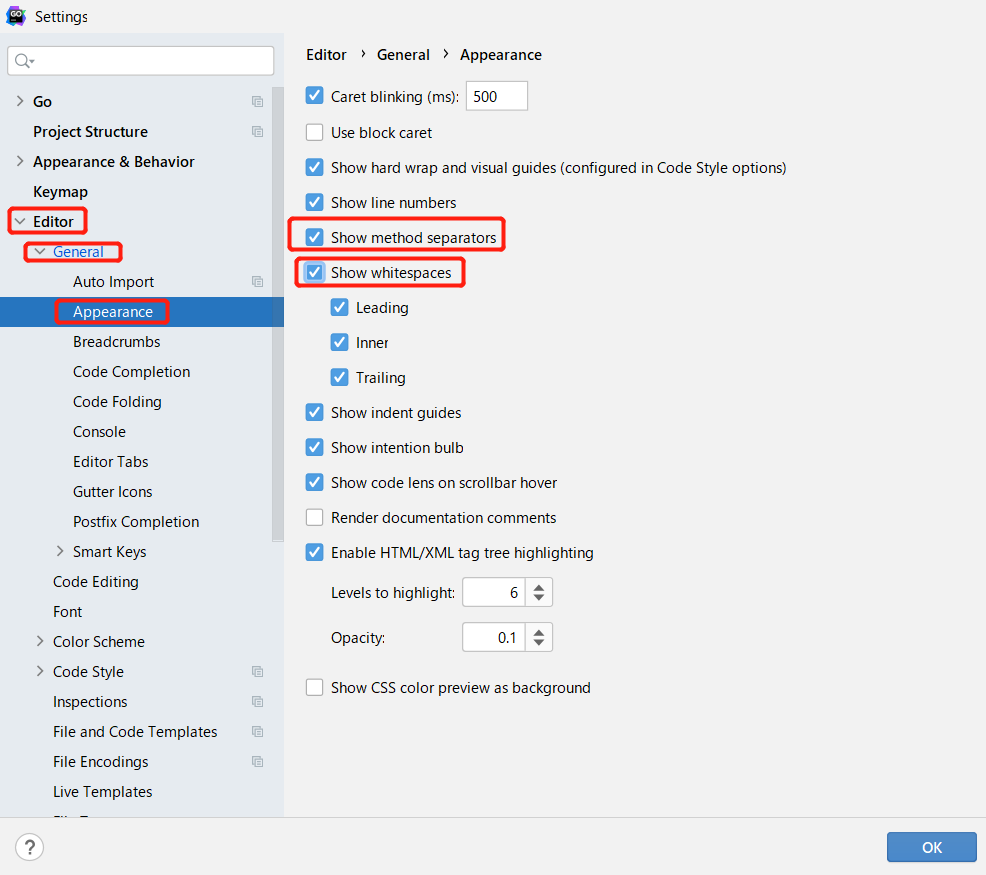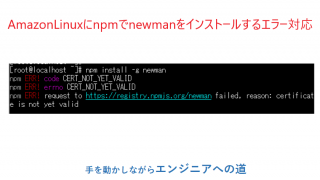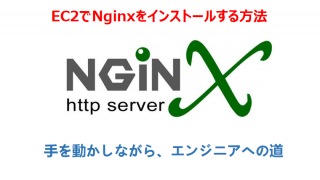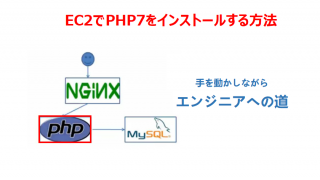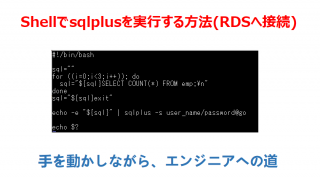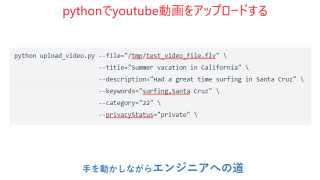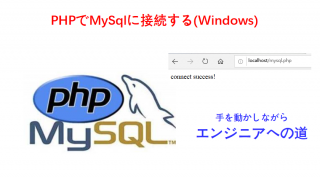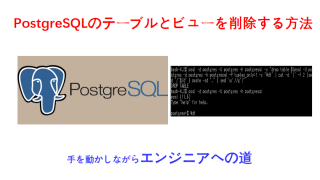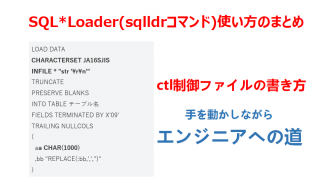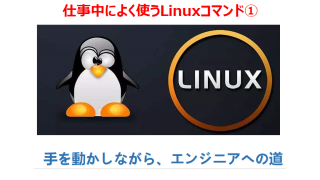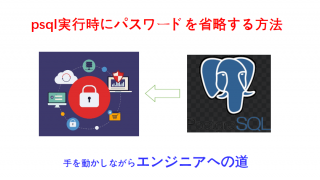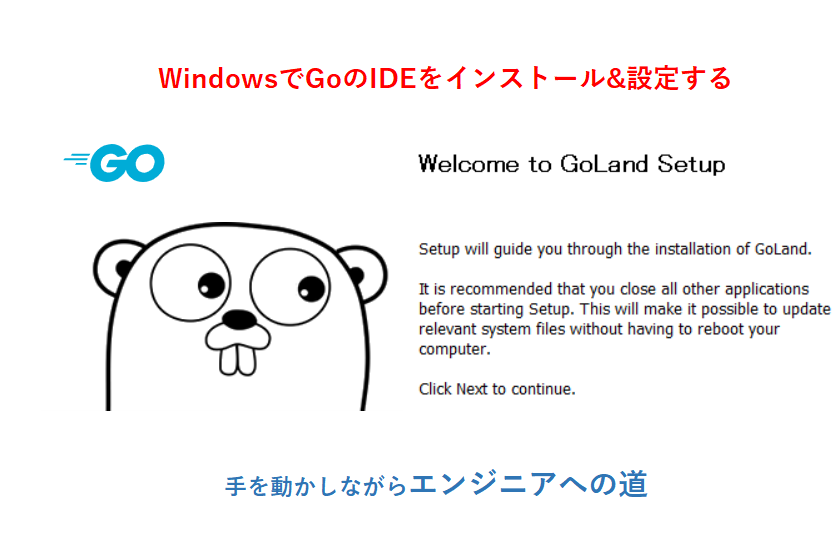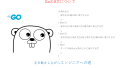ここまで、Goで作成したコードはcmdでGoコマンドでコンパイルし、実行できましたが、
これから、IDEでGoのコードを作りましょう。
Go言語に使えるIDEが多いですが、どのIDEでも使い慣れるものですね、今日はGoLand(JetBrains)を紹介します。
GoLand(JetBrains)とは
JetBrains社が開発したGo言語用のIDEです。使用するためのライセンスに少々お金がかかりますが、無料ライセンスも利用できます。
他のJetBrains製IDEと同等の操作性・安定性があり、IDEとしての機能は非常に強力。
GoLandダウンロード&インストール
公式サイトからGoLandをダウンロードします。
ダウンロードしたファイルをダブルクリックし、実行しまします。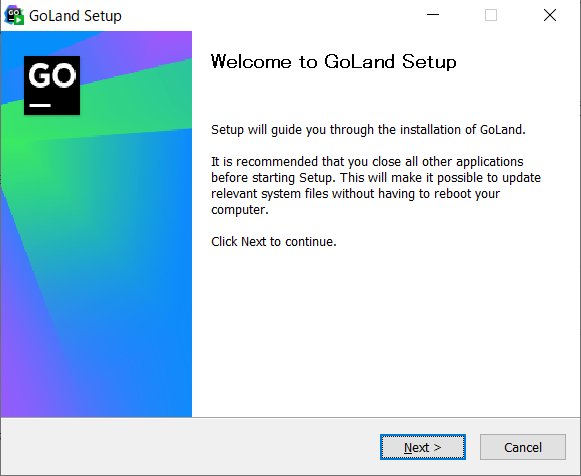 Nextをクリックする
Nextをクリックする
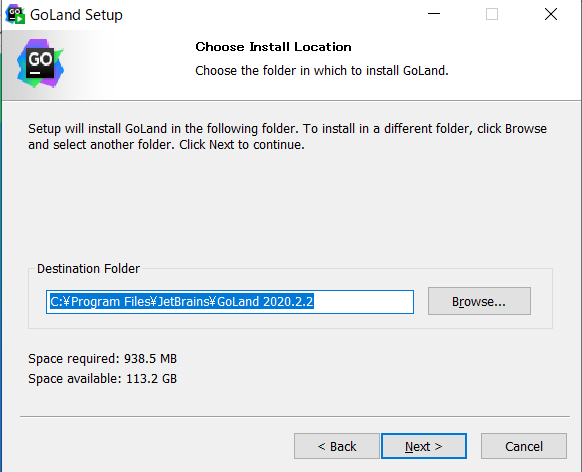 Nextをクリックする
Nextをクリックする
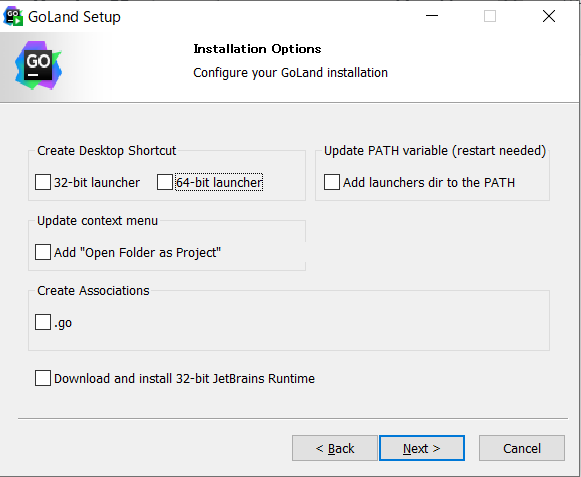 Nextをクリックする
Nextをクリックする
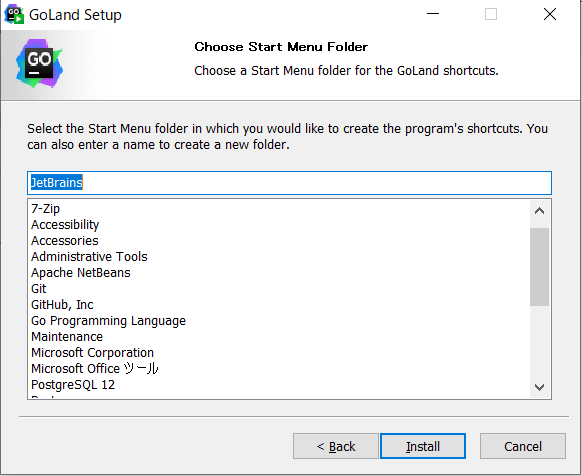 Installをクリックする
Installをクリックする

GoLandの起動
GoLandをインストールした後、初めて起動するとき、以下のメッセージが出る。
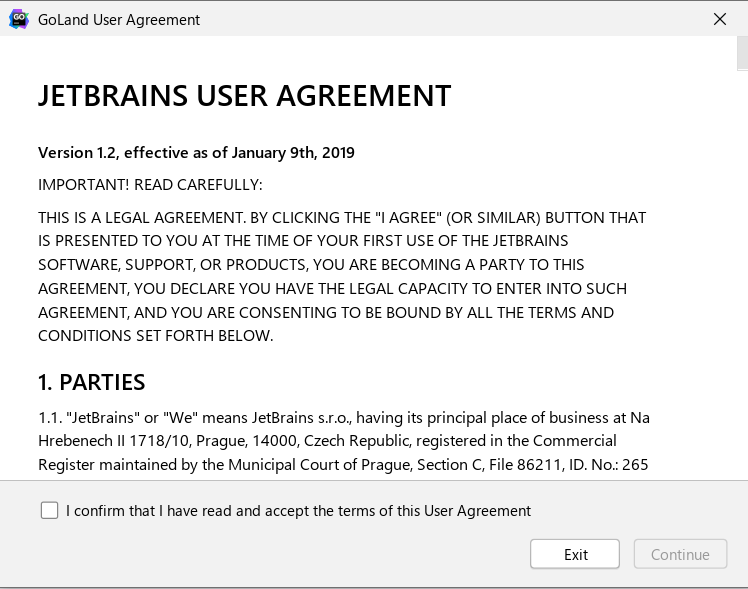 白い□をチェックし、continueをクリックする
白い□をチェックし、continueをクリックする
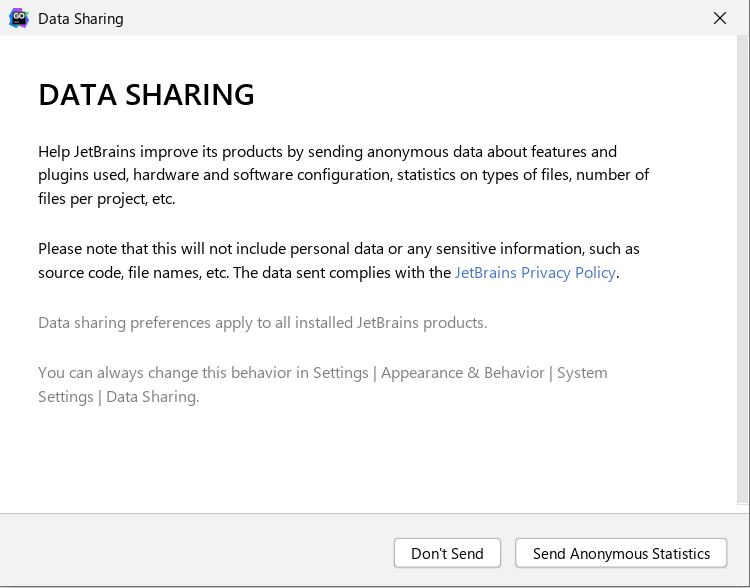
Don’t Sendをクリックする
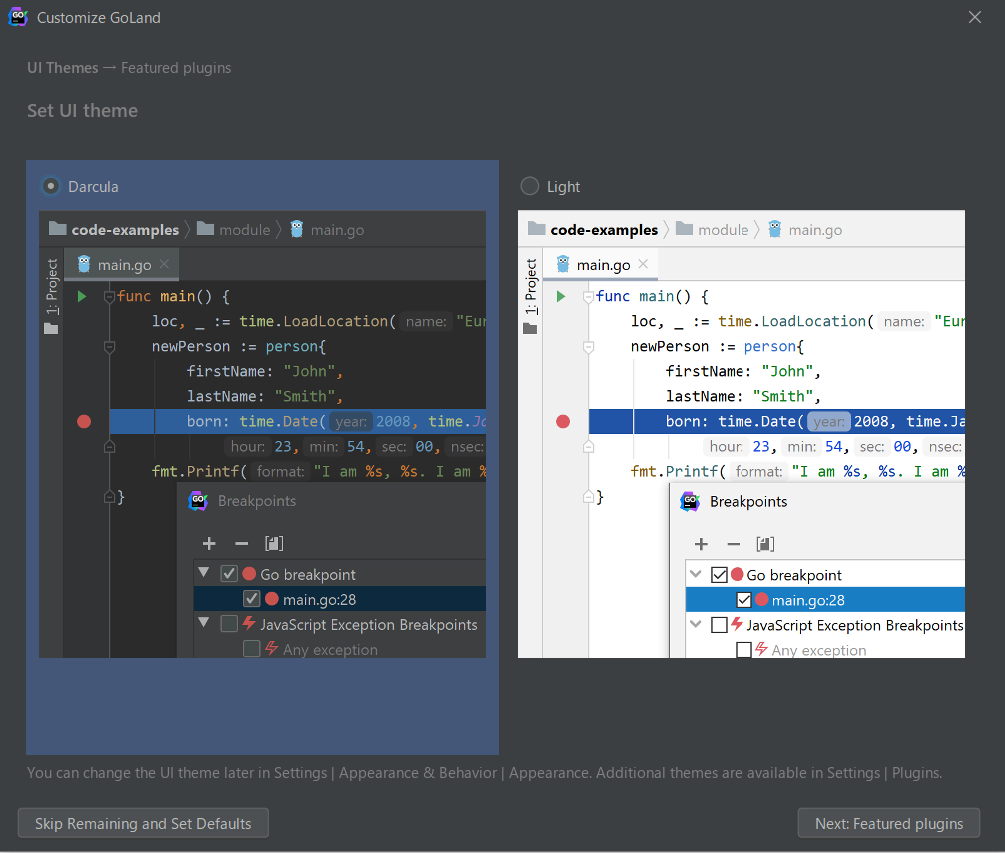
Skip Remaining and Set Defaultsをクリックする。
※Nextをクリックし、いろいろな設定もできますが、ここではスキップ。
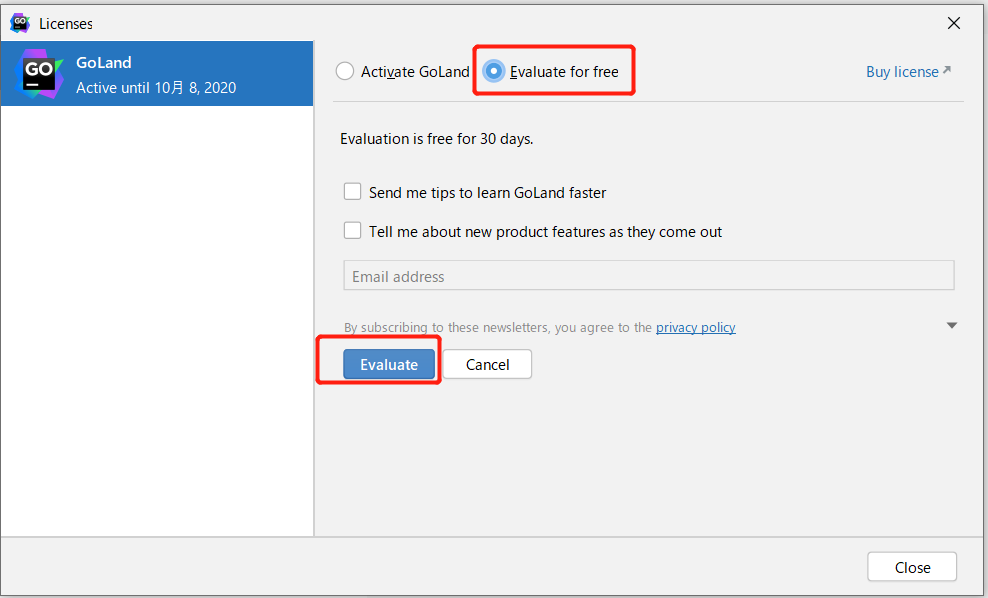
上記のように、30日無料で試します。
GoLand設定
新しいプロジェクトを作成します。
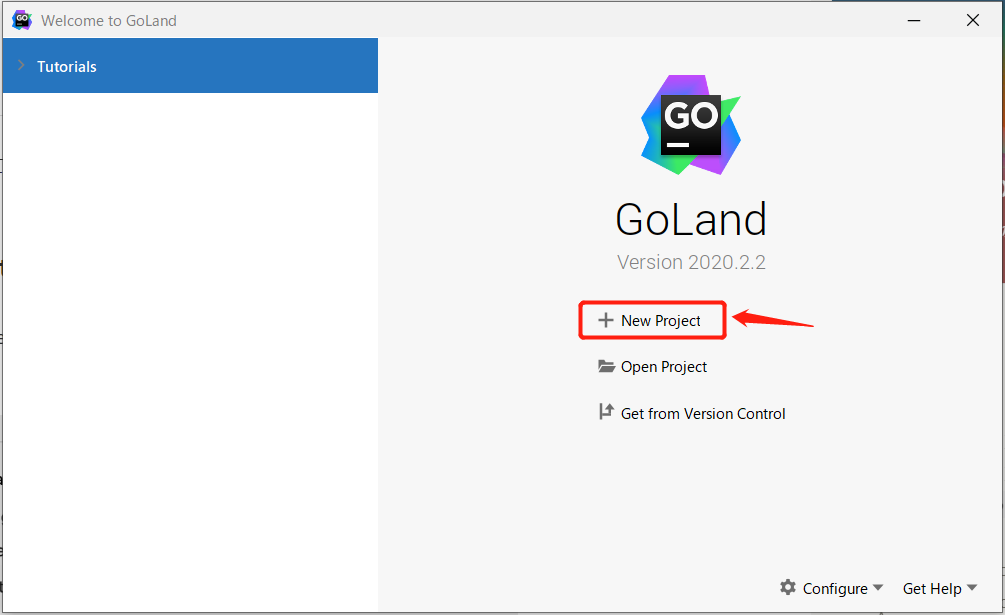 プロジェクトの保存ディレクトリを変更する
プロジェクトの保存ディレクトリを変更する
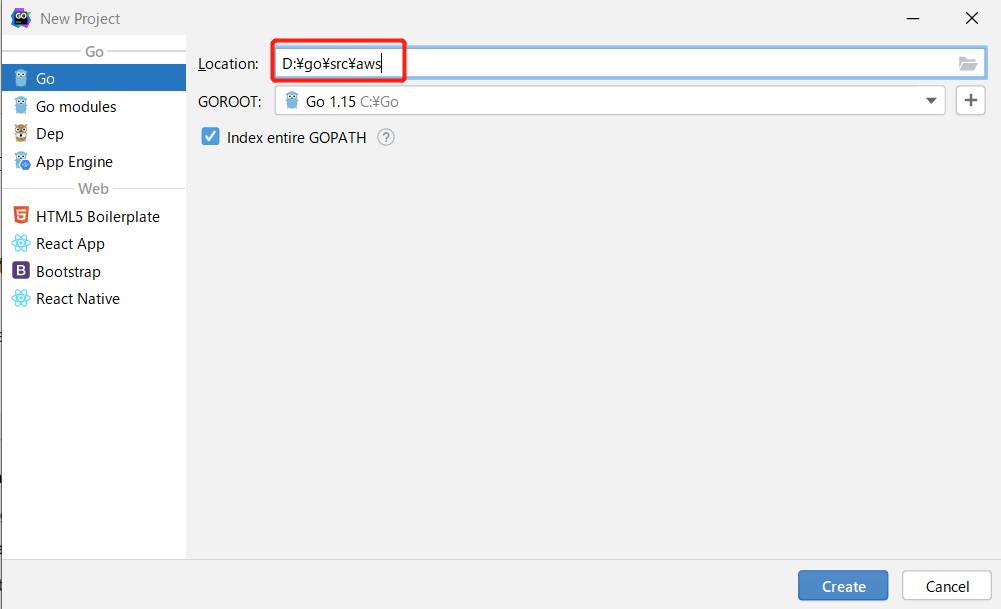
エディタの設定
行末の不要なスペースやタブを保存時に削除する
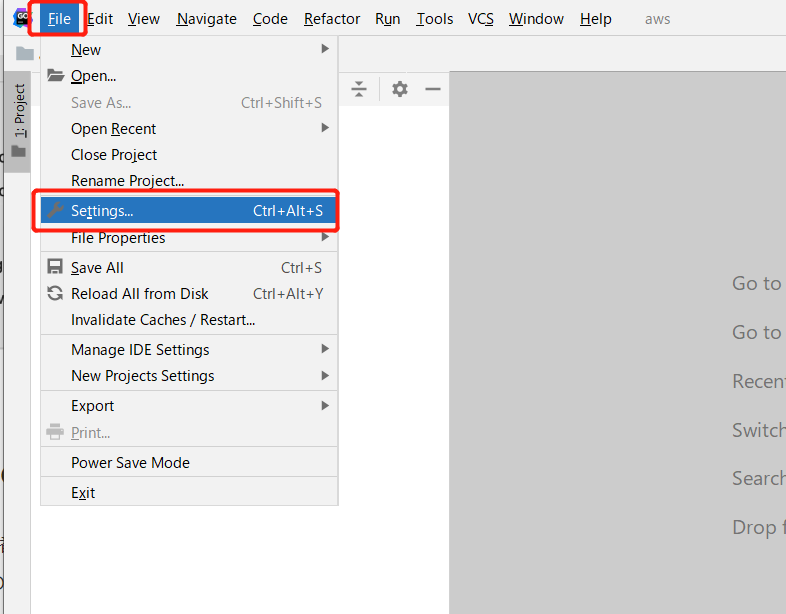
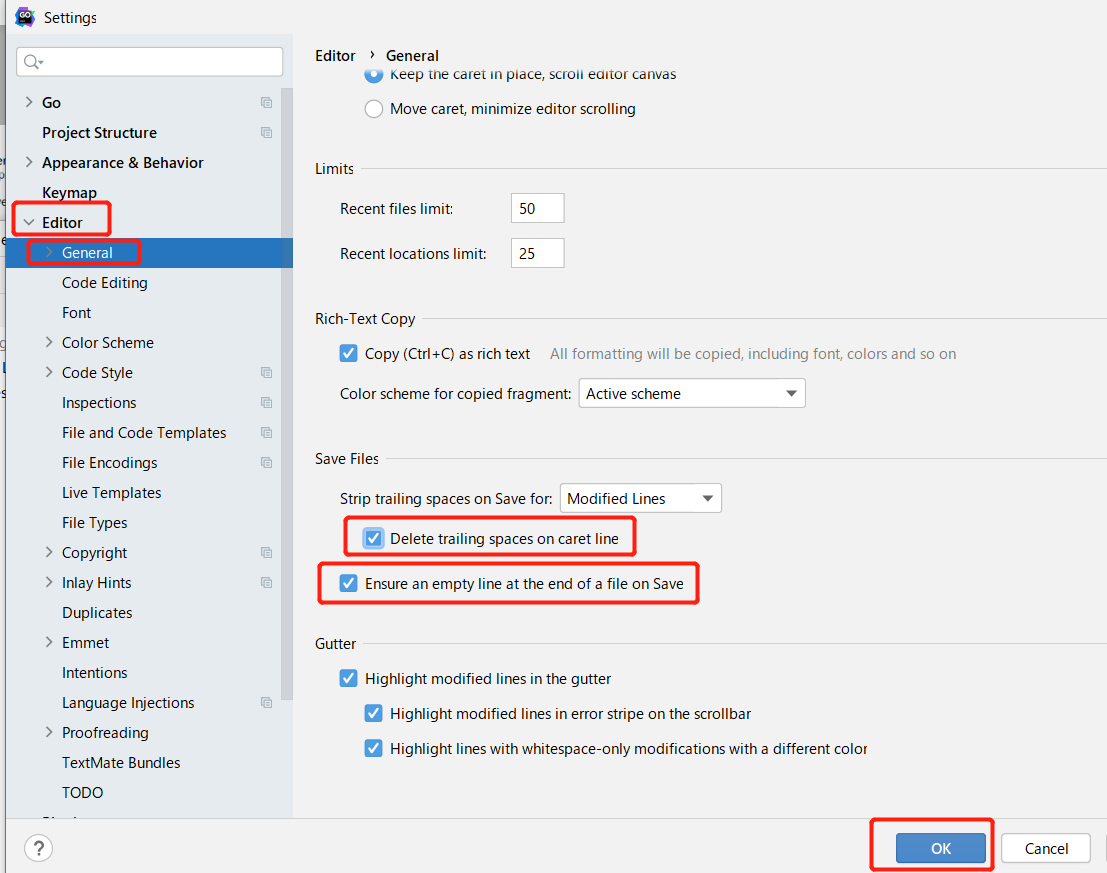
- Show method separators – ON「メソッドの区切り線」
- Show whitespaces – ON「空白の表示」